-
Počnite u datoteci koju namjeravate premjestiti ili kopirati već otvorenu u web-aplikaciji Stream.
-
Na naredbenoj traci odaberite Premjesti u ili Kopiraj u, što će se pojaviti ako imate dostatne dozvole za pristup datotekama.
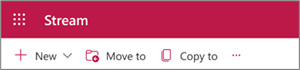
-
Na ploči za odabir mjesta odaberite odredište u trenutnoj biblioteci, na servisu OneDrive ili na nekom drugom web-mjestu sustava SharePoint.
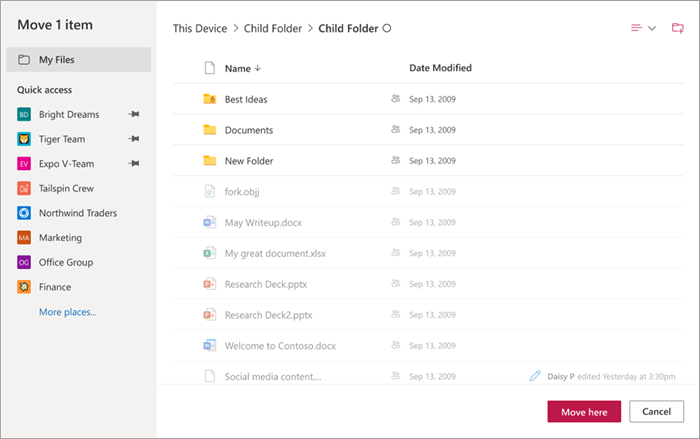
-
Da biste po želji stvorili novu mapu unutar ciljnog mjesta, odaberite ikonu mape (u gornjem desnom kutu), unesite naziv mape i odaberite Stvori. Zatim je odaberite kao odredište odredišne kopije/premještanja.
-
U donjem desnom kutu ploče odaberite Premjesti ovdje iliKopiraj ovdje.
Napomena: Pogledajte dodatna pravila i smjernice u članku Premještanje i kopiranje datoteka u sustavu SharePoint.










